MS Access 2003 - Bài 28: Sử dụng công cụ Print Preview
Ở phần trước, bạn đã làm quen một chút về tính năng của công cụ xem trước khi in trong Access. Công cụ này cho phép bạn xem lại dữ liệu được in trước in ra giấy. Do đó, nó giúp cho bạn nhiều hữu ích hơn.
Bạn có thể chọn tùy chọn Print Preview từ thực đơn File bất kỳ lúc nào muốn. Ví dụ, nếu bạn chọn Print Preview trong khi bạn đang mở một Datasheet, bạn sẽ thấy bảng tương tự như hình 1 khi nó được in.
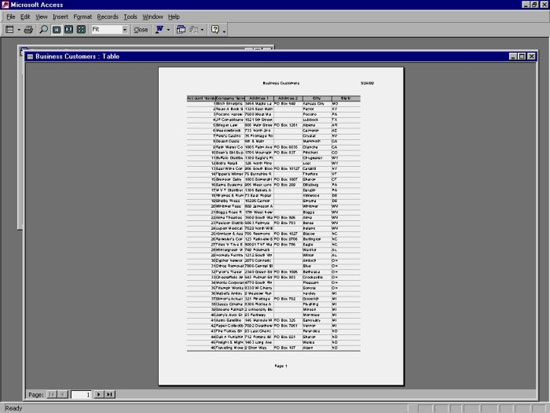
Hình 1: Chế độ Print Preview của một bảng
Cũng như các công cụ trong phần trước, công cụ Print Preview cho phép bạn xem xét dữ liệu sẽ in ra trước khi nó được đưa tới máy in.
Bạn nên đọc
-

Thiết lập Tiêu chí truy vấn (Query Criteria) trong Access 2016
-

Microsoft Access là gì?
-

Cách xuất dữ liệu Microsoft Access sang Word
-

Protected View là gì? Cách bật, tắt tính năng Protected View trong Office 2016/2019/2021
-

Hướng dẫn cài đặt và sử dụng Office 2016
-

Cách cập nhật Microsoft Office lên phiên bản mới nhất
Theo Nghị định 147/2024/ND-CP, bạn cần xác thực tài khoản trước khi sử dụng tính năng này. Chúng tôi sẽ gửi mã xác thực qua SMS hoặc Zalo tới số điện thoại mà bạn nhập dưới đây:
Cũ vẫn chất
-

Cách loại bỏ adware trên máy tính
2 ngày -

Tổng hợp bài tập JavaScript có code mẫu
2 ngày 1 -

Bao nhiêu người có thể sử dụng cùng lúc một tài khoản Netflix?
2 ngày -

6 phần mềm chỉnh sửa ảnh miễn phí tốt nhất trên máy tính
2 ngày 3 -

Cách khóa trang cá nhân Facebook không cho người lạ xem
2 ngày 2 -

Lệnh ALTER TABLE trong SQL Server
2 ngày -

Các cách căn giữa ô trong bảng trên Word
2 ngày 1 -

Cách kiểm tra phiên bản Excel đang sử dụng
2 ngày -

15 loại cây cảnh mang tài lộc vào nhà ngày Tết
2 ngày -

Cách gỡ cài đặt và xóa Google Drive khỏi PC hoặc Mac
2 ngày
 Công nghệ
Công nghệ  AI
AI  Windows
Windows  iPhone
iPhone  Android
Android  Học IT
Học IT  Download
Download  Tiện ích
Tiện ích  Khoa học
Khoa học  Game
Game  Làng CN
Làng CN  Ứng dụng
Ứng dụng 





 Linux
Linux  Đồng hồ thông minh
Đồng hồ thông minh  macOS
macOS  Chụp ảnh - Quay phim
Chụp ảnh - Quay phim  Thủ thuật SEO
Thủ thuật SEO  Phần cứng
Phần cứng  Kiến thức cơ bản
Kiến thức cơ bản  Lập trình
Lập trình  Dịch vụ công trực tuyến
Dịch vụ công trực tuyến  Dịch vụ nhà mạng
Dịch vụ nhà mạng  Quiz công nghệ
Quiz công nghệ  Microsoft Word 2016
Microsoft Word 2016  Microsoft Word 2013
Microsoft Word 2013  Microsoft Word 2007
Microsoft Word 2007  Microsoft Excel 2019
Microsoft Excel 2019  Microsoft Excel 2016
Microsoft Excel 2016  Microsoft PowerPoint 2019
Microsoft PowerPoint 2019  Google Sheets
Google Sheets  Học Photoshop
Học Photoshop  Lập trình Scratch
Lập trình Scratch  Bootstrap
Bootstrap  Năng suất
Năng suất  Game - Trò chơi
Game - Trò chơi  Hệ thống
Hệ thống  Thiết kế & Đồ họa
Thiết kế & Đồ họa  Internet
Internet  Bảo mật, Antivirus
Bảo mật, Antivirus  Doanh nghiệp
Doanh nghiệp  Ảnh & Video
Ảnh & Video  Giải trí & Âm nhạc
Giải trí & Âm nhạc  Mạng xã hội
Mạng xã hội  Lập trình
Lập trình  Giáo dục - Học tập
Giáo dục - Học tập  Lối sống
Lối sống  Tài chính & Mua sắm
Tài chính & Mua sắm  AI Trí tuệ nhân tạo
AI Trí tuệ nhân tạo  ChatGPT
ChatGPT  Gemini
Gemini  Điện máy
Điện máy  Tivi
Tivi  Tủ lạnh
Tủ lạnh  Điều hòa
Điều hòa  Máy giặt
Máy giặt  Cuộc sống
Cuộc sống  TOP
TOP  Kỹ năng
Kỹ năng  Món ngon mỗi ngày
Món ngon mỗi ngày  Nuôi dạy con
Nuôi dạy con  Mẹo vặt
Mẹo vặt  Phim ảnh, Truyện
Phim ảnh, Truyện  Làm đẹp
Làm đẹp  DIY - Handmade
DIY - Handmade  Du lịch
Du lịch  Quà tặng
Quà tặng  Giải trí
Giải trí  Là gì?
Là gì?  Nhà đẹp
Nhà đẹp  Giáng sinh - Noel
Giáng sinh - Noel  Hướng dẫn
Hướng dẫn  Ô tô, Xe máy
Ô tô, Xe máy  Tấn công mạng
Tấn công mạng  Chuyện công nghệ
Chuyện công nghệ  Công nghệ mới
Công nghệ mới  Trí tuệ Thiên tài
Trí tuệ Thiên tài